
Рис 3. Кусочно-линейная интерполяция
Пример 1:Дана табличная функция (5 точек):
|
x |
1 |
2 |
3 |
4 |
5 |
|
y |
5 |
1 |
4 |
2 |
3 |
Требуется решить задачу интерполяции (кусочно-линейная) методом неопределенных коэффициентов.
Решение:
Ручной счет
В случае интерполяции функция проходит строго через экспериментальные точки. Для кусочно-линейной интерполяции получим две системы из условия прохождения соответствующей прямой через точки 1 и 2, 2 и 3, 3 и 4, а также 4 и 5:
А)

B)
С)

D)

Реализация в Microsoft Excel:
|
Экспериментальные данные | |||||
|
x |
1 |
2 |
3 |
4 |
5 |
|
y |
5 |
1 |
4 |
2 |
3 |
Выполним линейную интерполяцию средствами электронных таблиц Excel. Для этого вначале построим график заданной экспериментальной зависимости. Для этого будем использовать Мастер диаграмм (меню Вставка - Диаграмма). Экспериментальные данные будем отображать точками, для этого на первом шаге Мастера диаграмм необходимо выбрать точечный тип диаграммы и нажать на кнопку <Далее>. На втором шаге Мастера диаграмм необходимо перейти на вкладку Ряд и добавить ряды данных, по которым будет строиться диаграмма. Для этого необходимо нажать на кнопку <Добавить> и затем ввести значения ХиY, соответствующие данному ряду значений. В случае линейной интерполяции мы имеем четыре ряда данных: Ряд1 формируется из координат точек 1 и 2, Ряд2 - из координат точек 2 и 3, Ряд3 - из координат точек 3 и 4, Ряд4 - из координат точек 4 и 5. Рассмотрим более подробно формирование Ряда 1. Диапазон значенийХиY(ячейки, содержащие координатыхиуточек 1 и 2) может быть указан с помощью манипулятора мышь путем простого выделения соответствующего диапазона ячеек. Результат представлен на рис.4. Проверьте, Ряд 1 имеет ЗначенияХ- =Лист1!$B$3:$C$3, ЗначенияY- =Лист1!$B$4:$C$4.
Для того, чтобы начать формирование Ряда 2 необходимо нажать на кнопку Добавить. Значения ХиYРяда 2 - это диапазон ячеек с координатамиx иyточек 2 и 3 (ЗначенияХ– =Лист1!$C$3:$D$3, ЗначенияY- =Лист1!$C$4:$D$4). Аналогично формируются Ряды 3 и 4.
Сформировав ряды данных необходимо нажать на кнопку <Далее>. В третьем окне Мастера диаграмм необходимо указать название диаграммы и осей, во вкладке Легендаснять флажокДобавить легендуи нажать на кнопку <Готово>. На рабочем листе должна появиться диаграмма, отображающая заданную табличную зависимость.
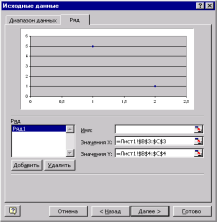
Рис. 4.
Далее для выполнения линейного интерполирования по заданным точкам необходимо выполнить Меню Диаграмма - Добавить линию тренда.ПунктДиаграммаприсутствует в меню Microsoft Excel, если построенная диаграмма выделена - вокруг области диаграммы должна быть черная рамка, если ее нет - по области диаграммы необходимо щелкнуть левой кнопкой мышки. В появившемся окнеЛиния трендаво вкладкеТип необходимо выбратьЛинейная, затем перейти на вкладкуПараметрыи установить флажокПоказывать уравнение на диаграммеи нажать <ОК>. В результате на диаграмме должна появиться прямая линия, соединяющая точки 1 и 2 и ее уравнение. Далее необходимо снова выполнитьМеню Диаграмма - Добавить линию тренда, во вкладкеТипв окошкеПостроен на ряденеобходимо щелкнуть мышкой по Ряд2 (рис. 5) и проделать все вышеописанные действия. В результате на диаграмме должна появиться прямая, соединяющая точки 2 и 3 и ее уравнение.
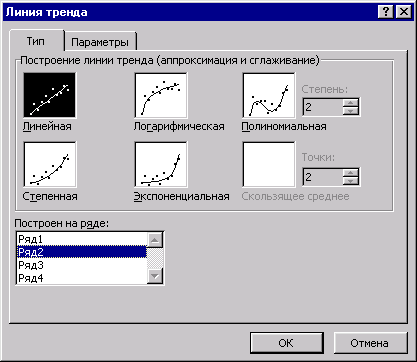
Рис. 5.
Аналогично нужно построить линейный тренд, используя Ряд3 и Ряд4 данных. Результат представлен на рис. 6.
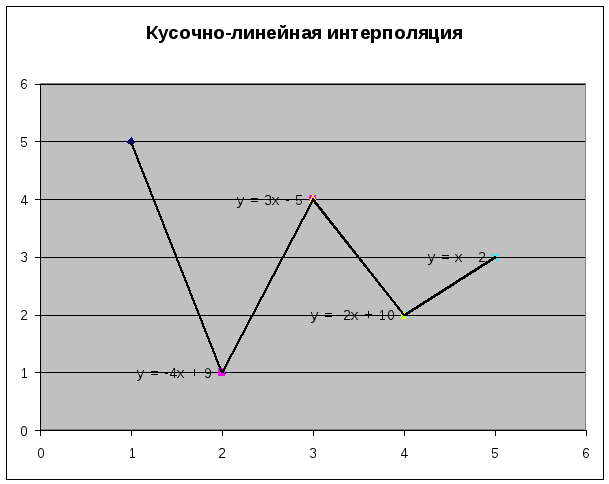
Рис. 6.
